Κοινή χρήση ενός μηνύματος ηλεκτρονικού ταχυδρομείου στο Outlook στο Teams
Μπορείτε να κάνετε κοινή χρήση ενός μηνύματος ηλεκτρονικού ταχυδρομείου, συμπεριλαμβανομένων των συνημμένων, από το Outlook σε οποιαδήποτε συνομιλία ή κανάλι στο Teams.
Σημείωση: Εάν τα βήματα κάτω από αυτή την καρτέλα Νέο Outlook δεν λειτουργούν, ενδέχεται να μην χρησιμοποιείτε ακόμη το νέο Outlook για Windows. Επιλέξτε Κλασικό Outlook και ακολουθήστε αυτά τα βήματα.
-
Βρείτε το μήνυμα ηλεκτρονικού ταχυδρομείου που θέλετε να μοιραστείτε και επιλέξτε το για να το ανοίξετε στο παράθυρο ανάγνωσης. Από το μήνυμα, επιλέξτε Εφαρμογές.
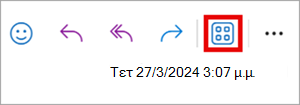
Σημείωση: Μπορείτε να επιλέξετε το εικονίδιο Κοινή χρήση στο Teams , εάν το έχετε ήδη προσθέσει στο παράθυρο ανάγνωσης.
-
Επιλέξτε Κοινή χρήση στο Teams.
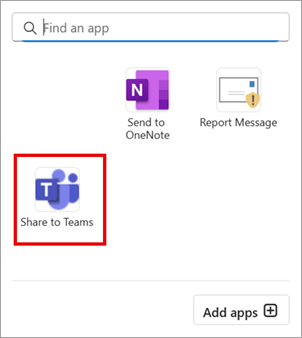
-
Πληκτρολογήστε το όνομα ενός ατόμου, ομάδας ή καναλιού. Μπορείτε επίσης να πληκτρολογήσετε ένα μήνυμα.
-
Επιλέξτε το πλαίσιο ελέγχου για να συμπεριλάβετε τυχόν συνημμένα και, στη συνέχεια, επιλέξτε Κοινή χρήση.
-
Μια προεπισκόπηση του μηνύματος ηλεκτρονικού ταχυδρομείου θα εμφανιστεί ως μήνυμα στο Teams. Στο Teams, επιλέξτε Περισσότερες επιλογές για να προβάλετε ολόκληρο το μήνυμα ή να κάνετε λήψη του.
-
Βρείτε το μήνυμα ηλεκτρονικού ταχυδρομείου που θέλετε να μοιραστείτε και επιλέξτε το για να το ανοίξετε στο παράθυρο ανάγνωσης. Από την κορδέλα, επιλέξτε Κοινή χρήση στο Teams.

-
Πληκτρολογήστε το όνομα ενός ατόμου, ομάδας ή καναλιού. Μπορείτε επίσης να πληκτρολογήσετε ένα μήνυμα.
-
Επιλέξτε το πλαίσιο ελέγχου για να συμπεριλάβετε τυχόν συνημμένα και, στη συνέχεια, επιλέξτε Κοινή χρήση.
-
Μια προεπισκόπηση του μηνύματος ηλεκτρονικού ταχυδρομείου θα εμφανιστεί ως μήνυμα στο Teams. Στο Teams, επιλέξτε Περισσότερες επιλογές για να προβάλετε ολόκληρο το μήνυμα ή να κάνετε λήψη του.










